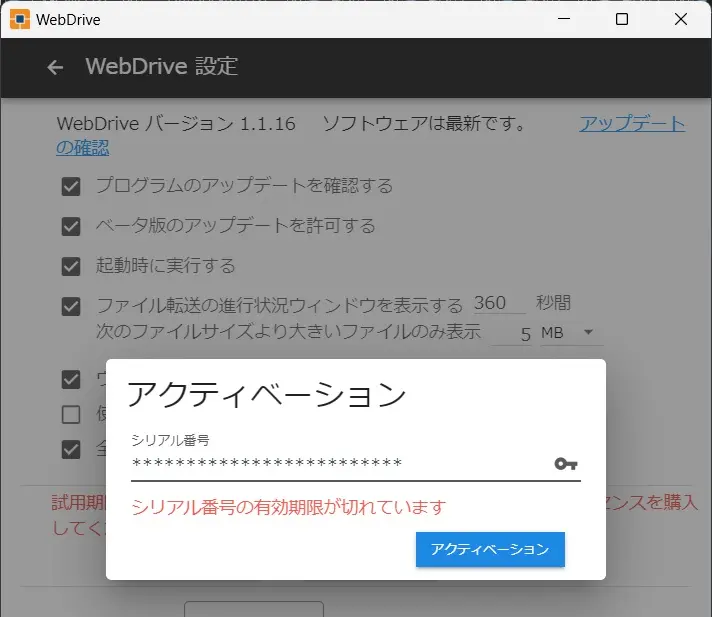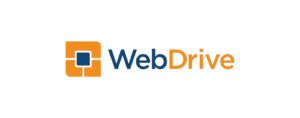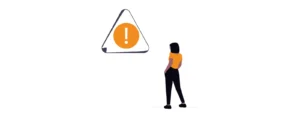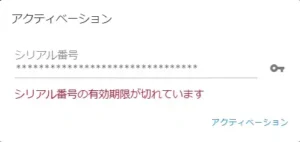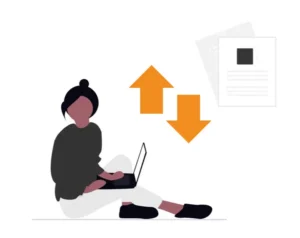- 保守有効期限が切れたライセンスに対してサポートは提供されません。 ↩︎
目次
ライセンスの移行
STEP
全ての接続先から切断
WebDrive を起動して、接続中のサイトの![]() をクリックして全てのサイトから切断
をクリックして全てのサイトから切断
STEP
接続情報をバックアップ
STEP
エクスポート
接続先アイコンの左側をポイントし、クリックして移行する接続先にチェックを入れて、![]() をクリック
をクリック
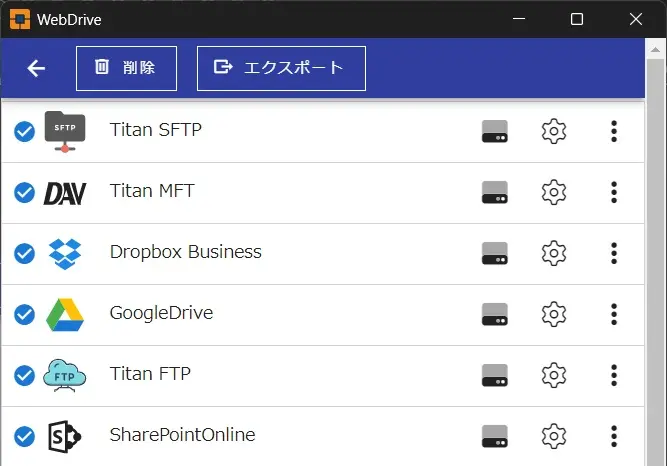
STEP
名前を付けて保存
保存先に移動してファイル名を入力し、[保存] をクリックして wdexport ファイルを出力後に ![]() をクリックしてホーム画面に戻る
をクリックしてホーム画面に戻る
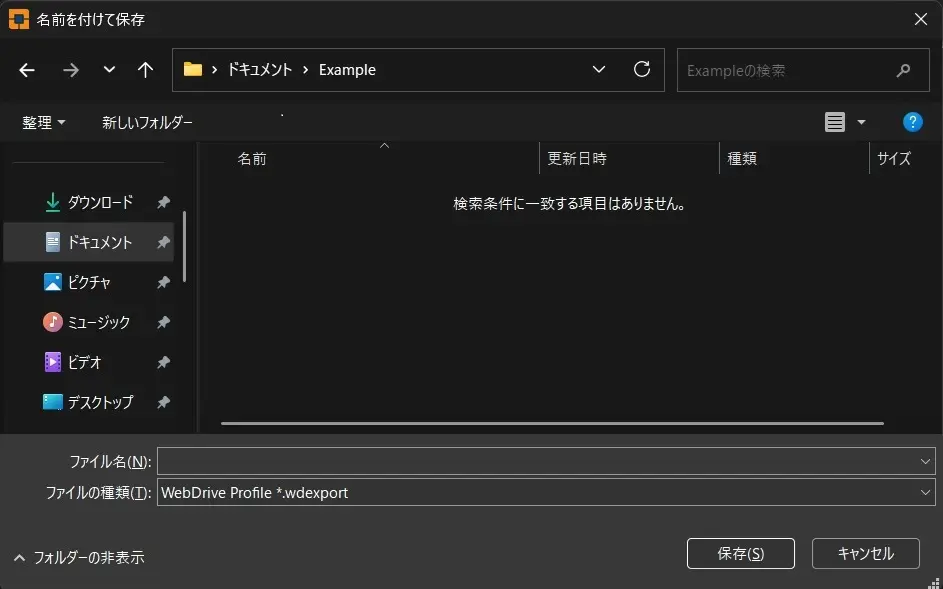
STEP
アクティベーション解除
![]() をクリックして「WebDrive 設定」を開き、
をクリックして「WebDrive 設定」を開き、![]() をクリック
をクリック
STEP
ホストキーや証明書を複製
ホストキーおよびクライアント証明書は Windows のエクスプローラーで保存場所に移動して、対象ファイルを任意の場所に複製
(初期設定: \AppData\Local\WebDrive)
- AppData は隠しフォルダです。
STEP
WebDrive をインストール
最新の WebDrive-Setup.exe を新しい PC で実行し、インストール完了後に Windows を再起動
STEP
アクティベーション
![]() をクリックして「WebDrive 設定」を開き、
をクリックして「WebDrive 設定」を開き、![]() をクリックシリアル番号を入力して[アクティベーション]をクリック
をクリックシリアル番号を入力して[アクティベーション]をクリック
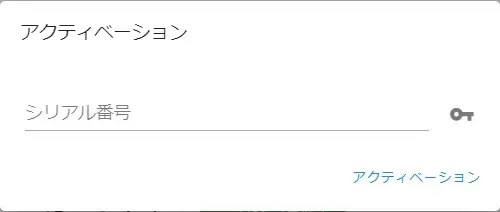
STEP
復元ファイルを移動
STEP
接続をインポート
WebDrive を起動後、![]() をクリックし、[接続をインポート]をクリックしてバックアップしていた .wdexport ファイルを選び[開く]をクリック
をクリックし、[接続をインポート]をクリックしてバックアップしていた .wdexport ファイルを選び[開く]をクリック
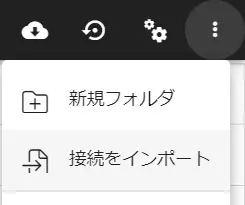
STEP
ホストキーや証明書を復元
ホストキーまたはクライアント証明書を復元する場合、![]() をクリックして[SFTP 設定] や[WebDAV 設定]を開き、ホストキーファイルや証明書ファイルを再登録
をクリックして[SFTP 設定] や[WebDAV 設定]を開き、ホストキーファイルや証明書ファイルを再登録
PCのユーザー名が異なると、バックアップ時と復元時でファイルパスが異なる場合があるため、再登録しておきましょう。
STEP
接続テスト
![]() をクリックしてホーム画面に戻り、復元した接続先の
をクリックしてホーム画面に戻り、復元した接続先の ![]() をクリックして、問題なく接続出来ることを確認
をクリックして、問題なく接続出来ることを確認
STEP
アンインストール
最後に、古いコンピューターから WebDrive をアンインストールして完了です。
あわせて読みたい

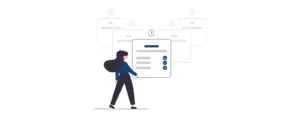
WebDrive をアンインストール
アンインストール手順 アンインストールには管理者権限を持ったユーザーアカウントが必要です。 オフライン環境でも手順に違いはございません。 STEPサイトからの切断 …